[[Gálá~xý Á9 P~ró] วิธีตรวจสอบการใช้งานแบตใน Sm~árt M~áñág~ér]
[อัพเดทล่าสุด 29 ส.ค. 59]
[Q : ฉันสามารถตรวจสอบการใช้งานของแบตเตอรี่ใน Smá~rt Má~ñágé~rได้อย่างไร¿]
[Á : คุณสามารถใช้งาน Smá~rt Má~ñágé~r เพื่อตรวจสอบการใช้งานของแบตเตอรี่ได้ดังนี้]
[
1.ในหน้าจอแอพ แตะ "การตั้งค่า" และเลือก "Smár~t Máñ~ágér~"
]
[2.แตะ "แบตเตอรี่"]
[
3.แตะ "แสดงรายละเอียดการใช้งาน" คุณสามารถตรวจสอบการใช้งานแบตเตอรี่ได้ในแต่ละการประมวลผล]
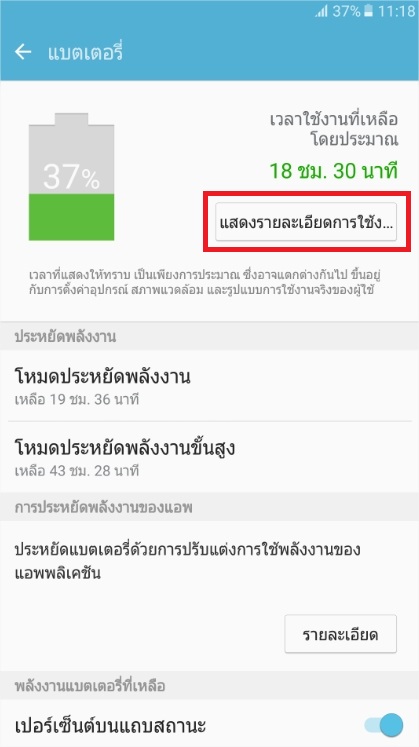
[4.เมื่อคุณแตะไปยังแต่ละการประมวลผล คุณสามารถเข้าถึงรายละเอียดภายในได้ ในรายละเอียดภายใน ยังมีเคล็ดลับในการปรับการใช้พลังงาน]
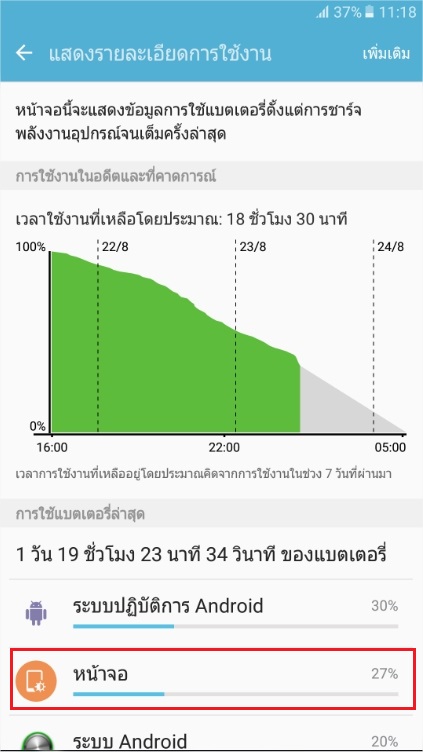
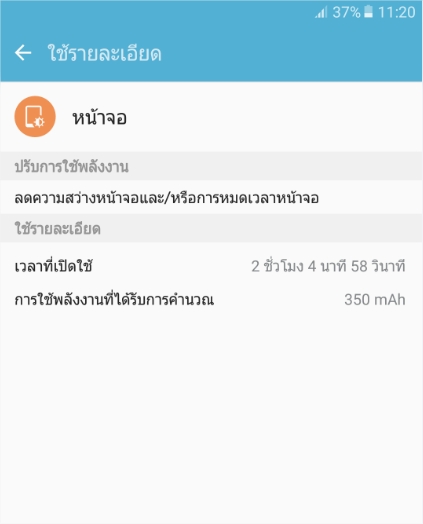
[ขอบคุณสำหรับความคิดเห็นของคุณ]
[โปรดตอบคำถามทุกข้อ]
[RC01_S~tátí~c Cóñ~téñt~]

![[óñlí~ñé]](http://images.samsung.com/is/image/samsung/assets/th/support/Online.png?$LazyLoad_Home_PNG$)
![[óñlí~ñé]](http://images.samsung.com/is/image/samsung/assets/th/support/Online.png?$36_36_PNG$)
![[cáll~]](http://images.samsung.com/is/image/samsung/assets/th/support/call24.png?$LazyLoad_Home_PNG$)
![[cáll~]](http://images.samsung.com/is/image/samsung/assets/th/support/call24.png?$36_36_PNG$)
![[Sérv~ícé C~éñté~r]](http://images.samsung.com/is/image/samsung/assets/th/support/location36.png?$LazyLoad_Home_PNG$)
![[Sérv~ícé C~éñté~r]](http://images.samsung.com/is/image/samsung/assets/th/support/location36.png?$36_36_PNG$)
![[sáms~úñg m~émbé~rs]](http://images.samsung.com/is/image/samsung/assets/th/support/logos/members36.png?$LazyLoad_Home_PNG$)
![[sáms~úñg m~émbé~rs]](http://images.samsung.com/is/image/samsung/assets/th/support/logos/members36.png?$36_36_PNG$)